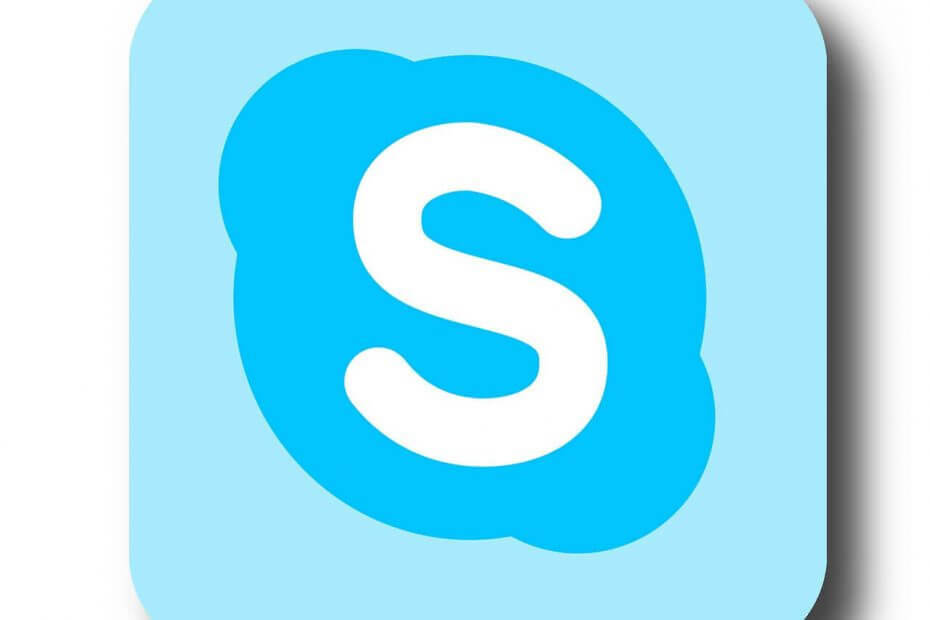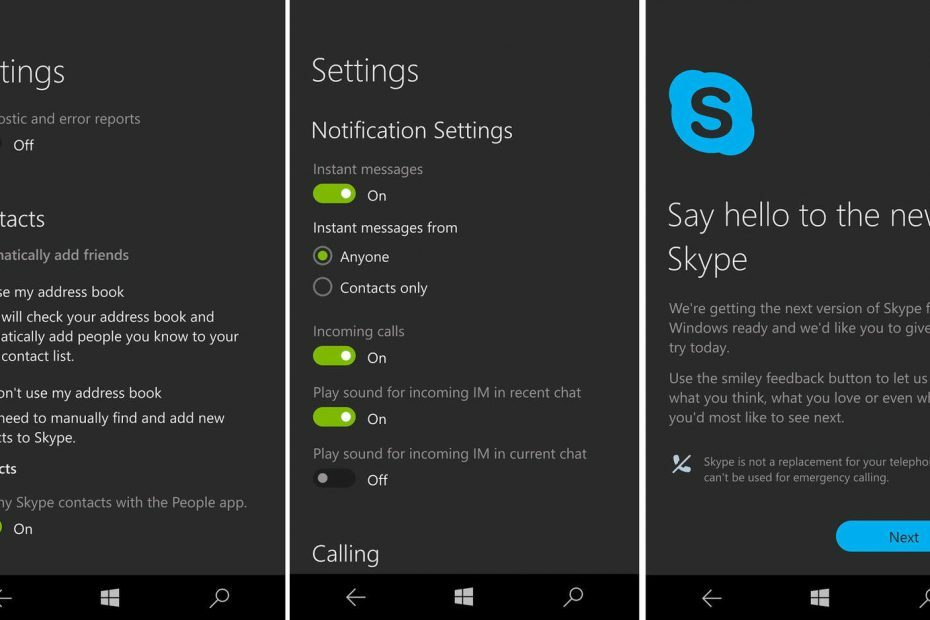- Skype არის ერთ-ერთი ყველაზე პოპულარული მყისიერი შეტყობინების პროგრამა ბაზარზე.
- თუ ვერ შეძლებთ Skype– ზე ზარების განხორციელებას, ეს სტატია რამდენიმე სასარგებლო გადაწყვეტილებას მოგაწვდით.
- ჩვენ წარსულში გავაშუქეთ სკაიპის საკითხები და თუ თქვენ გაქვთ პრობლემები სკაიპთან, გაეცანით ჩვენს სკაიპის განყოფილება.
- დამატებითი სკაიპის სახელმძღვანელოების, რჩევებისა და შესწორებების შესახებ, დარწმუნდით, რომ გაეცანით ჩვენს ვებგვერდებს Skype hub.

სკაიპი არის შესანიშნავი პროგრამა, რომელიც გთავაზობთ სასარგებლო მომსახურებებს მათთვის, ვისაც სურს ესაუბროს მეგობრებთან, ინიცირება უფასო ვიდეო ზარებზე, ბიზნეს პარტნიორებთან დებატების პროექტებში რეალურ დროში, ფაილების გაზიარება და ბევრად მეტი
Skype ადვილად გამოდგება ნებისმიერ პლატფორმაზე, კერძოდ, და აპი მუშაობს ყოველგვარი პრობლემების გარეშე ნებისმიერ Windows მოწყობილობაზე.
ახლახანს სულ უფრო მეტი მომხმარებელი უჩივის სისტემის ახალ საკითხს, რომელიც გამოწვეულია Skype– ით.
იმისათვის, რომ უფრო ზუსტი იყოს, მომხმარებლები ამბობენ, რომ მათ არ შეუძლიათ Skype– ის გამოყენება, რათა დაურეკონ თავიანთ მეგობრებს ან დაუკავშირდნენ სხვა ადამიანებს ვიდეო ზარის საშუალებით.
უფრო მეტიც, Skype– ის ზარები შეცდომას არ განიცდის, Windows– ის მრავალი მომხმარებელი აცხადებს. ასე რომ, როგორც უკვე გითხარით, უკვე აღნიშნულ სიტუაციასთან გამკლავებისას თქვენ ვერ შეძლებთ Skype– ით ინიცირება ან ზარების მიღება.
- წაიკითხე ასევე: მარტივია: როგორ გამოვიყენოთ "ფავორიტები" ოპერის ბრაუზერში
Skype– სთან დაკავშირებით უამრავი პრობლემა შეიძლება არსებობდეს, და თუ Skype– ის ზარები თქვენს კომპიუტერში არ გადის, ეს შეიძლება დიდი პრობლემა იყოს. სკაიპის პრობლემებზე საუბრისას, მომხმარებლებმა ასევე აღნიშნეს შემდეგი პრობლემები:
- სკაიპის ზარები არ იმუშავებს - რამდენიმე მომხმარებელმა განაცხადა, რომ მათი Skype ზარები საერთოდ არ იმუშავებს. ეს შეიძლება იყოს დიდი პრობლემა, მაგრამ მისი გამოსწორება უნდა გქონდეთ ჩვენი ერთ – ერთი გადაწყვეტილების გამოყენებით.
- სკაიპის ზარები არ გამოჩნდება - მომხმარებლების აზრით, ზოგჯერ სკაიპის ზარები საერთოდ არ გამოჩნდება მათ კომპიუტერზე. ეს შეიძლება დიდი პრობლემა იყოს, მაგრამ მისი გამოსწორება უნდა შეძლოთ Skype- ის ინსტალაციით.
- Skype ზარები დაკავშირებულია, ნუ დაუკავშირდებით - ზოგიერთ შემთხვევაში, თქვენი ზარები შეიძლება გაჭედოს კავშირის დროს. ეს, სავარაუდოდ, გამოწვეულია თქვენი Skype ან ქსელის პარამეტრებით.
- სკაიპის ზარები ვერ ხერხდება - ბევრმა მომხმარებელმა განაცხადა, რომ Skype– ის ზარები მუდმივად ვერ ხერხდება კომპიუტერში. ეს შეიძლება იყოს დიდი პრობლემა, მაგრამ მისი გამოსწორება უნდა გქონდეთ ჩვენი ერთ – ერთი გადაწყვეტილების გამოყენებით.
რა შემიძლია გავაკეთო, თუ სკაიპის ზარები არ გადის?
- Shared.xml ფაილის წაშლა
- შეამოწმეთ Skype არის თუ არა განახლებული
- გამოიყენეთ სისტემის აღდგენა
- გადააყენეთ Skype
- შეამოწმეთ თქვენი ზარის გადამისამართების პარამეტრები
- შეცვალეთ ინტერნეტის პარამეტრები
- დარწმუნდით, რომ მშვიდი საათები არ არის ჩართული
1. Shared.xml ფაილის წაშლა
- პირველ რიგში, დახურეთ სკაიპი აპი თქვენს მოწყობილობაზე.
- დაჭერა Windows Key + R კლავიატურის გასაღებები გასახსნელად გაიქეცი დიალოგი
- იმ გაიქეცი ყუთის ტიპი: % appdata% skype და დააჭირეთ შედი ან დააჭირეთ კარგი.

- მოძებნეთ, მოძებნეთ და წაშალეთ გაზიარებული. xml ფაილი ფანჯრიდან, რომელიც თქვენს მოწყობილობაზე გამოჩნდება. გაითვალისწინეთ, რომ თქვენს ფაილს შეიძლება დაერქვას სახელი გააზიარა თუ თქვენს კომპიუტერში არ არის ჩართული ფაილის გაფართოების ფუნქცია.

მას შემდეგ, რაც shared.xml ფაილი წაშლით, სცადეთ Skype- ის ხელახლა გაშვება და შეამოწმეთ, თუ პრობლემა ისევ გრძელდება.
- წაიკითხე ასევე: როგორ წაშალოთ Skype
2. შეამოწმეთ Skype არის თუ არა განახლებული
- ღია სკაიპი.
- ახლა წადი დახმარება> შეამოწმეთ განახლებები.

ახლა Skype შეამოწმებს შესაძლო განახლებებს და გადმოიწერს მათ ფონზე. Skype– ის უახლეს ვერსიამდე განახლების შემდეგ, ეს საკითხი უნდა გადაწყდეს და თქვენ უპრობლემოდ შეძლებთ სკაიპის გამოყენებას.
3. გამოიყენეთ სისტემის აღდგენა
- დაჭერა Windows Key + S და შედი სისტემის აღდგენა. აირჩიეთ აღდგენის წერტილის შექმნა მენიუდან.

-
სისტემის თვისებები ახლა გამოჩნდება ფანჯარა. Დააკლიკეთ Სისტემის აღდგენა ღილაკი

- Როდესაც Სისტემის აღდგენა ფანჯარა იხსნება, დააჭირეთ ღილაკს შემდეგი.

- თუ შესაძლებელია, შეამოწმეთ მეტი წერტილების ჩვენება ვარიანტი. აირჩიეთ სასურველი აღდგენის წერტილი და დააჭირეთ ღილაკს შემდეგი.

- ახლა მიჰყევით ინსტრუქციას ეკრანზე, რათა დასრულდეს აღდგენის პროცესი.
თქვენი კომპიუტერის აღდგენისთანავე, თქვენი Skype ზარები კვლავ უნდა დაიწყოს მუშაობა. თუ არ ხარ გულშემატკივარი Სისტემის აღდგენაასევე შეგიძლიათ თქვენი კომპიუტერის აღდგენა მყარი დისკის სურათის გამოყენებით.
რედაქტორის შენიშვნა: ეს სტატია შემდეგ გვერდზე გაგრძელდება.
ხშირად დასმული შეკითხვები
Skype– ით ვიდეო ზარის დასაწყებად აირჩიეთ კონტაქტი, რომელთან დაკავშირებაც გსურთ და დააჭირეთ ღილაკს ვიდეო ზარი ზედა მარჯვენა მენიუში.
იმისათვის, რომ ვინმემ დაგირეკოთ Skype– ზე, აბონენტმა უნდა დაგამატოთ კონტაქტების სიაში თქვენი ელ.ფოსტის მისამართით, Skype– ის მომხმარებლის სახელით ან ტელეფონის ნომრით.
სახმელეთო და მობილური ტელეფონების ღირებულება დამოკიდებულია იმ ქვეყანაზე, რომელსაც რეკავთ. შეგიძლიათ შეუზღუდავი ზარები მიიღოთ შეერთებულ შტატებში თვეში 3,59 დოლარად.